大家在生活的过程中总会遇到一些问题,比如四种类型龟头炎症状图片对照,那么今天小编就为大家分享关于的相关文章,希望在这篇文章中你能了解到相关知识。 出生地一直是人类最重要的机构之一,负责人类的繁殖和排泄,是最
2024-03-20 07:24:02
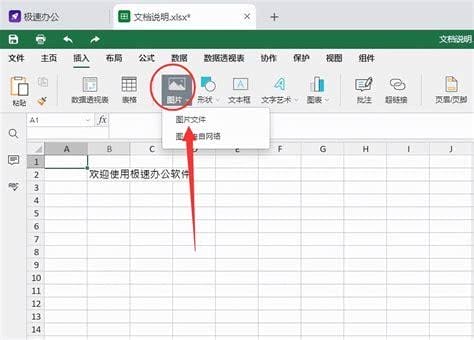
将图片插入Excel表格。如果大小能随着单元格的变化而变化,整体格式看起来会更整齐。我们来看看Excel表格中怎么让插入的图片适应单元格的大小。
1.如下图,我们在B列的这些单元格中插入图片;
2.点击鼠标选择单元格B2,点击顶部菜单栏中的【插入】-【图片】,插入图片;
3.插入图片后,可以看到当前图片比B2单元格大很多;
4.我们尝试调整单元格的大小,只能改变单元格的大小,图片的大小不会相应增加;
5.接下来我们用鼠标选中图片,右击图片,选择“大小和属性”,如图;
6.在弹出的窗口中,我们单击[属性]选项卡;
7.在属性中,勾选“大小和位置随单元格而变”,然后点击关闭;
8.设置后,我们会调整单元格的大小,我们会发现图片的大小也发生了变化;
以上是在Excel表格中使插入的图片适应单元格大小的方法。
相关文章

大家在生活的过程中总会遇到一些问题,比如四种类型龟头炎症状图片对照,那么今天小编就为大家分享关于的相关文章,希望在这篇文章中你能了解到相关知识。 出生地一直是人类最重要的机构之一,负责人类的繁殖和排泄,是最
2024-03-20 07:24:02

生活中有些小伙伴会遇到长期披头发的危害图片的问题,没有关系,通过这篇文章就能帮大家轻松解决,跟着小编我们一起来看下文章。 发型对一个女生的颜值还是有很大影响的。现在走在街上的女生大多头发松散,长发飘飘,那么你
2024-03-20 02:12:02

朱丽叶玫瑰多少钱一朵图片希望不清楚的大家在这看一看,小编已经为大家把这个问题总结好了,希望接下来的能帮大家解决这个问题,看完了记得分享哦! 一朵朱丽叶玫瑰多少钱?朱丽叶玫瑰首次展出时标价300万英镑,折合2695万人
2024-03-20 01:48:01

生活中很多小伙伴不了解100种温柔的死法总结图片这件事,今天小编针对这个问题做了这篇文章,详细内容我们来看一下。 在当今法治社会,如果有人做了坏事,触犯了法律,就会受到法律的制裁,情节严重的,甚至可能会被判处死刑。
2024-03-19 22:24:02
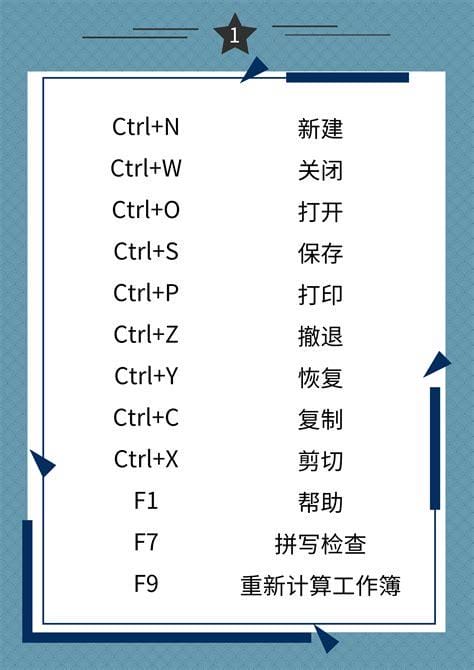
生活中的许多朋友最近问小编WPS合并单元格的快捷键是()的问题,那么小编收集整合后,今天为大家分享关于的相关文章,一起来了解一下吧!在使用WPS字符的过程中,我们经常会遇到特殊符号。虽然我们可以从特殊符号中插入和输入,但
2024-03-16 04:12:03